网络安全 —— 实验
1. 实验一 —— 两个PC机相连
实验:利用两虚拟PC连接,进行简单通信
实验命令 ▶
# 测试连通性ping192.168.1.2
# 查看IP配置
ipconfig
结构图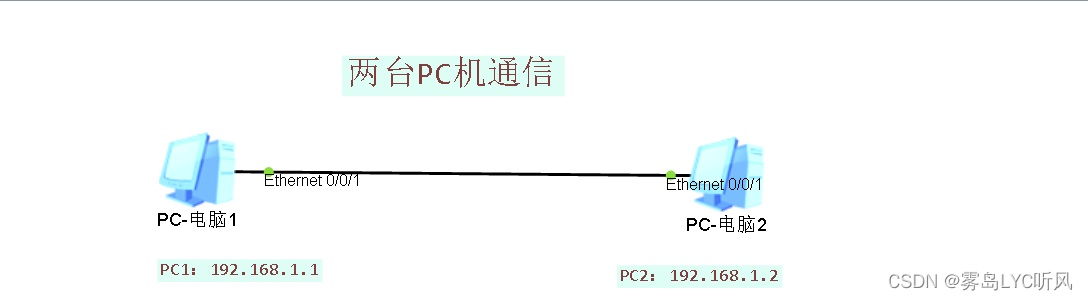
结果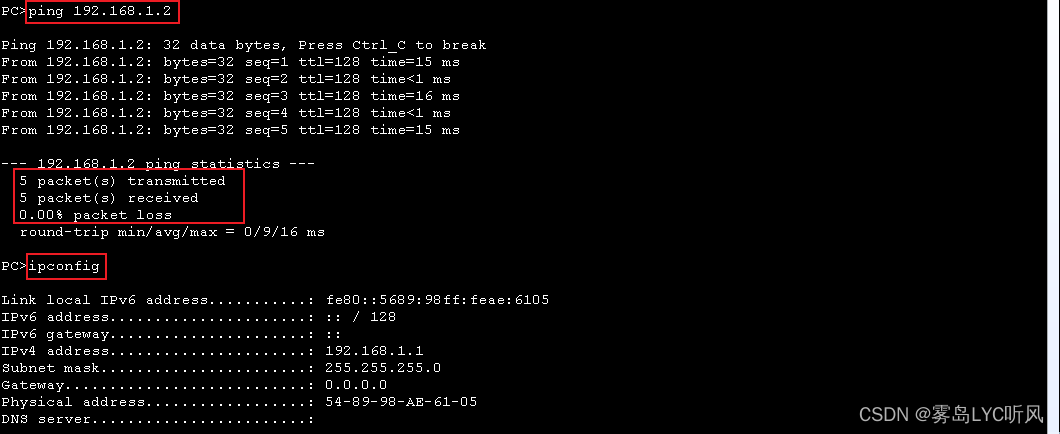
2. 实验二 —— 两个PC机通过交换机相连
实验:利用两虚拟PC通过一个交换机进行连接,进行简单通信
实验命令 ▶
# 测试连通性ping192.168.1.2
# 查看IP配置
ipconfig
结构图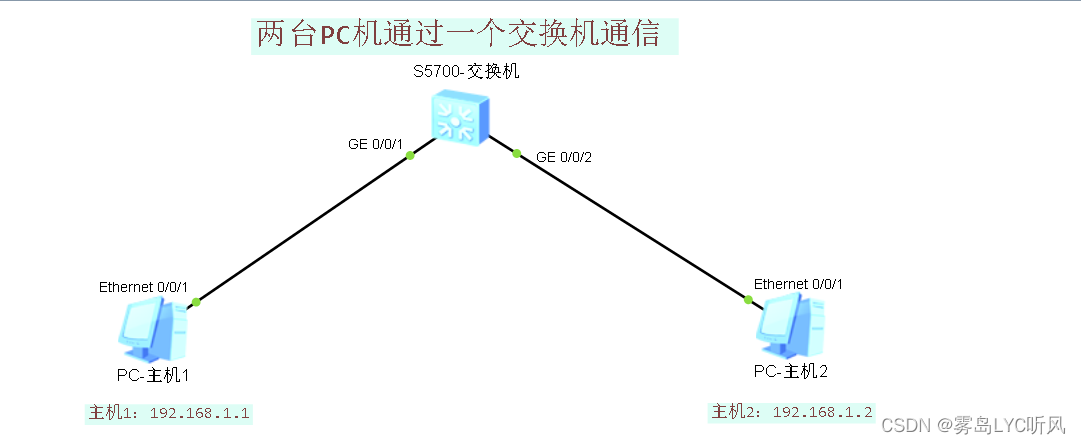
结果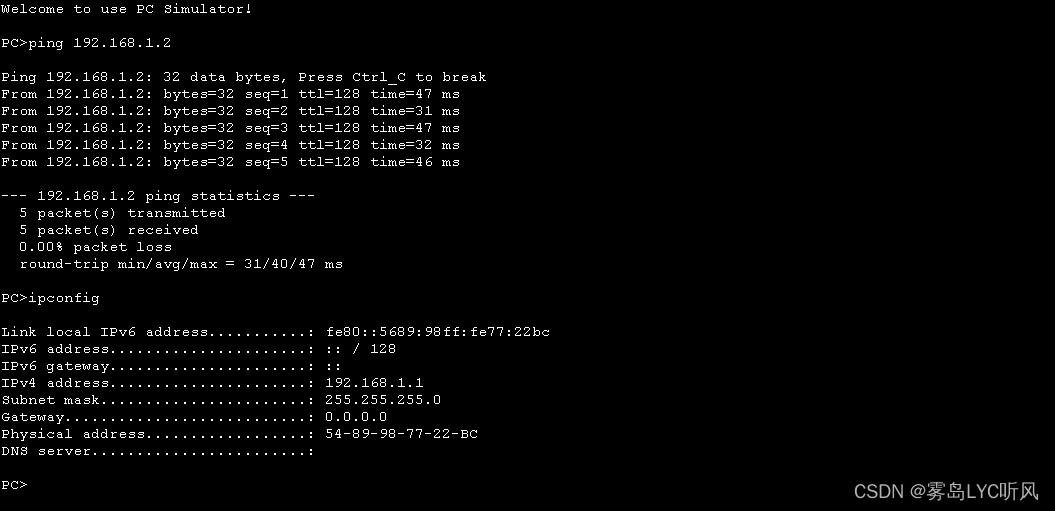
3. 实验三 —— 一台交换机连接多台PC
实验:利用多台虚拟PC通过一个交换机进行连接,进行简单通信
实验命令 ▶
# 测试连通性ping192.168.1.2
# 查看IP配置
ipconfig
结构图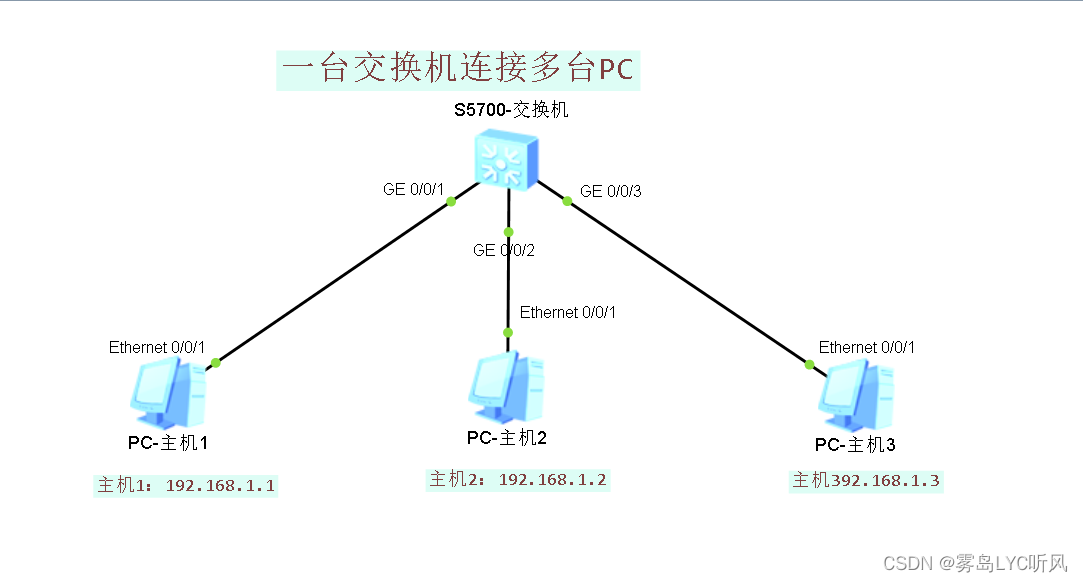
结果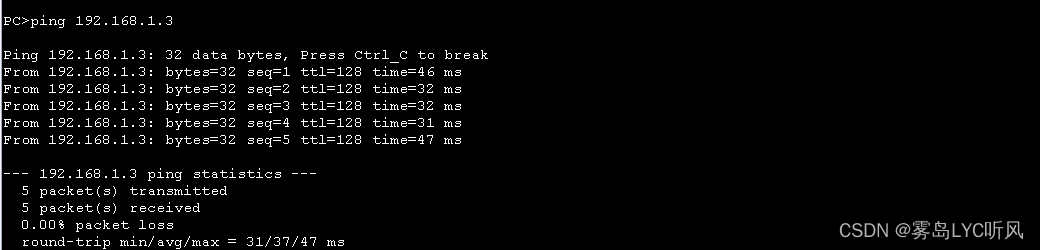
4. 实验四 —— 两个PC机通过两台交换机相连
实验:利用两虚拟PC通过两个交换机进行连接,进行简单通信
实验命令 ▶
# 测试连通性ping192.168.1.2
ping192.168.1.3
# 查看IP配置
ipconfig
结构图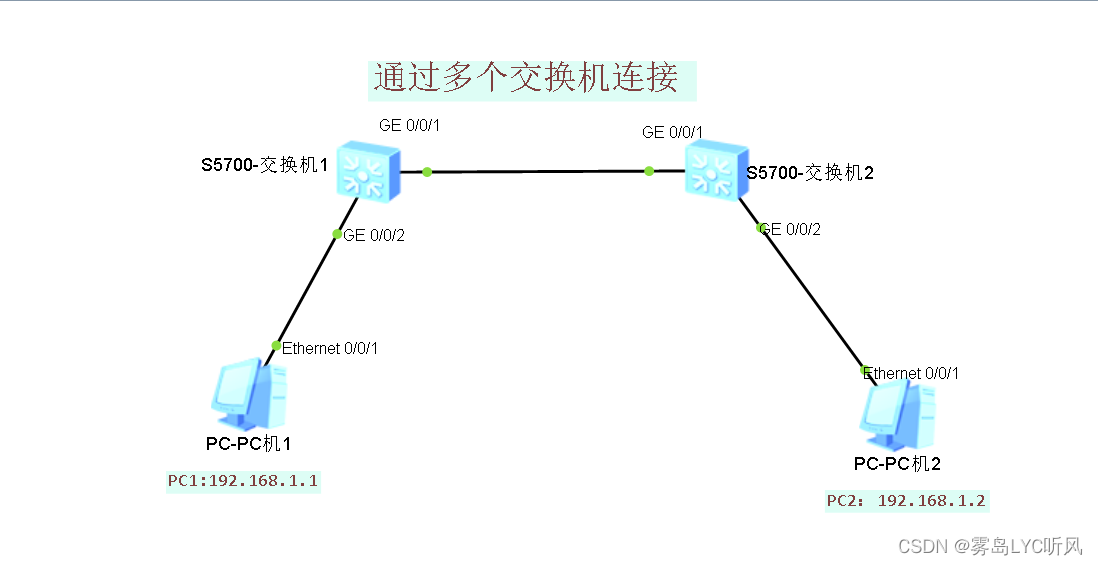
结果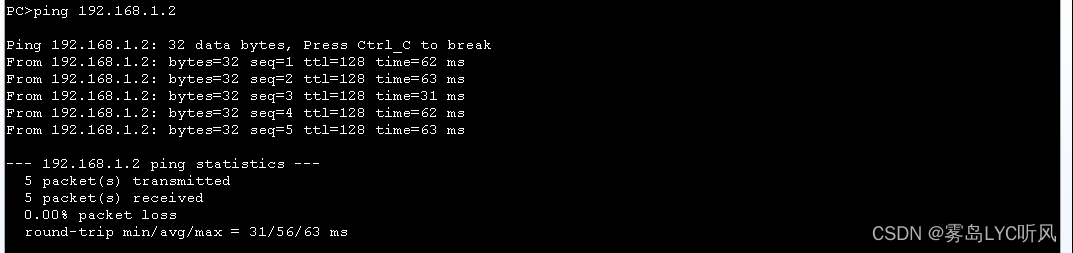
5. 实验五 —— 将交换机作为PC端通过交换机相连
实验:利用多台虚拟交换机作为PC端,模拟PC功能,再通过一个交换机进行连接,然后进行简单通信
实验命令 ▶
# 1.进入系统视图<Huawei>system-view
# 2.进入Vlanif 1进行IP配置[Huawei]interface Vlanif 1# 3.第一台交换机IP配置(其余配置步骤相同)[Huawei-Vlanif1]ip address 192.168.1.1 24# 4.利用PC1(交换机)对交换机进行通信测试<Huawei>ping 192.168.1.10
# 5.利用PC1(交换机)对PC3(交换机)进行连通测试<Huawei>ping 192.168.1.3
结构图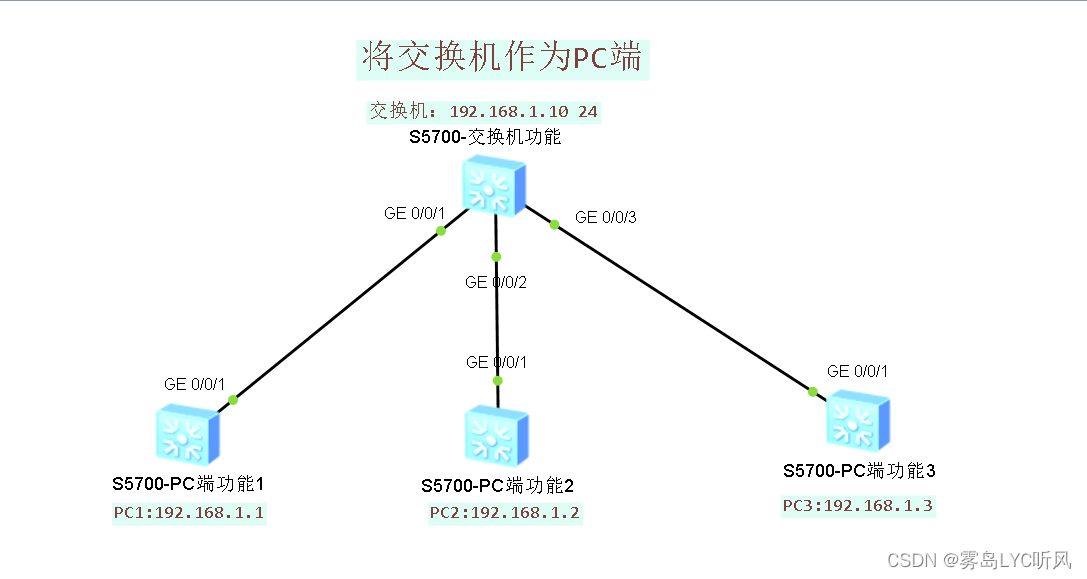
结果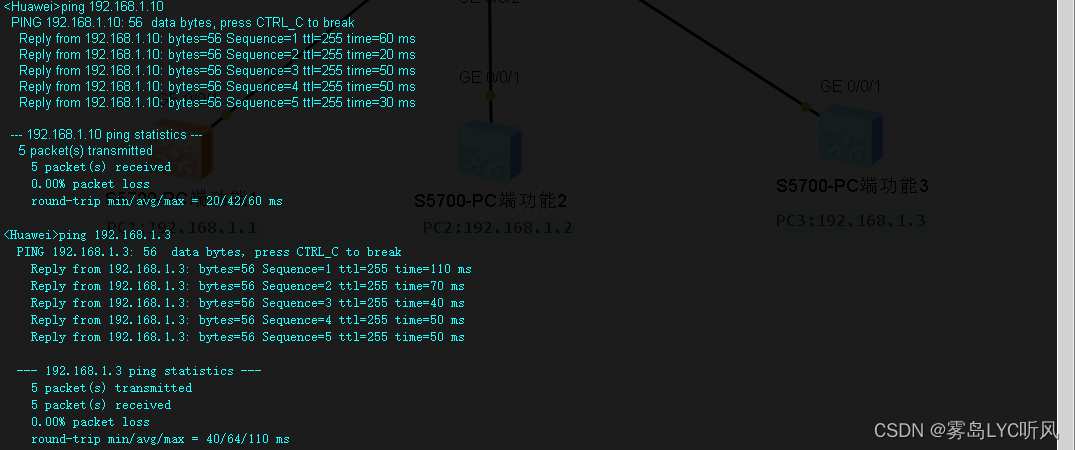
6. 实验六 —— 交换机的远程控制(直接控制和间接控制)
实验:以一台交换机对另一台交换机进行远程控制操作
实验命令 ▶
<#
直接被控制端(交换机)配置
#> # 1.进入系统视图<Huawei>system-view
# 2.进入Vlanif 1进行IP配置[Huawei]interface Vlanif 1# 3.第一台交换机IP配置(其余配置步骤相同)[Huawei-Vlanif1]ip address 192.168.1.10 24# 4.设置远程最大同时接入数量为5[Huawei]user-interface vty 04# 5.开启密码验证模式[Huawei-ui-vty0-4]authentication-mode password
# 6.设置密码为123456[Huawei-ui-vty0-4]set authentication password cipher 123456# 7.控制权限设置[Huawei-ui-vty0-4]user privilege level 3================================================================================<#
间接被控制端(交换机)配置
#> # 1.进入系统视图<Huawei>system-view
# 2.进入Vlanif 1进行IP配置[Huawei]interface Vlanif 1# 3.第一台交换机IP配置(其余配置步骤相同)[Huawei-Vlanif1]ip address 192.168.1.3 24# 4.设置远程最大同时接入数量为5[Huawei]user-interface vty 04# 5.开启密码验证模式[Huawei-ui-vty0-4]authentication-mode password
# 6.设置密码为123456[Huawei-ui-vty0-4]set authentication password cipher 123456# 7.控制权限设置[Huawei-ui-vty0-4]user privilege level 3================================================================================<#
主控端配置
#> # 1.进入系统视图<Huawei>system-view
# 2.进入Vlanif 1进行IP配置[Huawei]interface Vlanif 1# 3.第一台交换机IP配置(其余配置步骤相同)[Huawei-Vlanif1]ip address 192.168.1.1
# 4.发起远程控制<Huawei>telnet 192.168.1.10 24================================================================================
结构图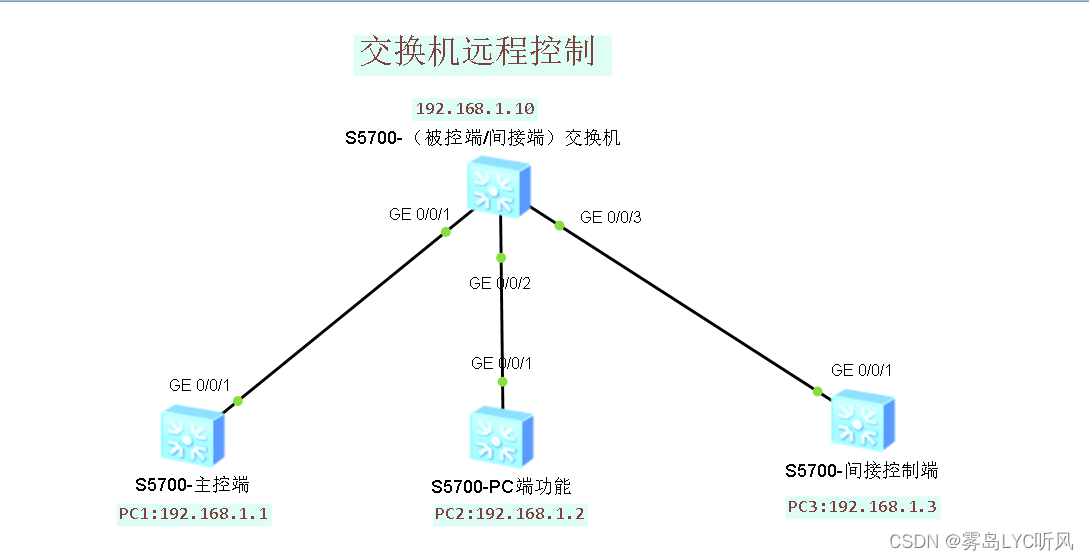
结果(直接控制)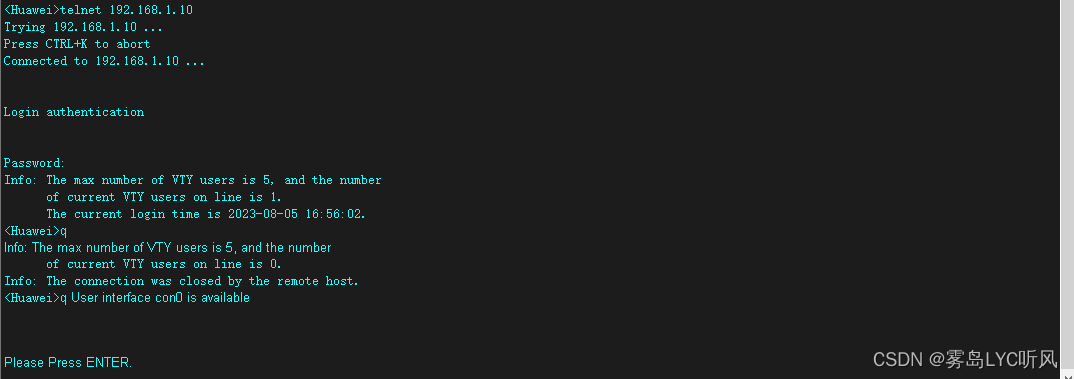
结果(间接控制)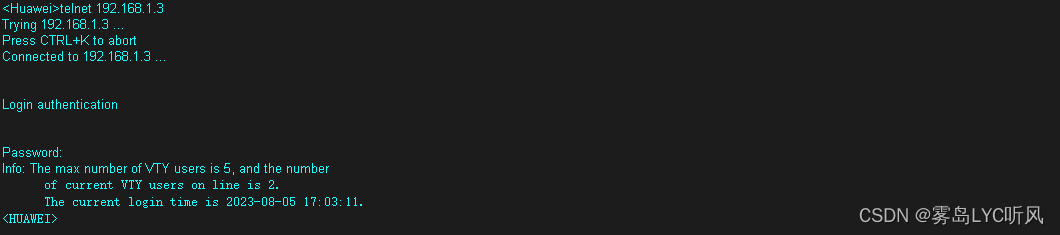
7. 实验七 —— 通过路由连接简单的网络
实验:接入路由器进行简单的网络组建,不同网段的简单搭建
实验命令 ▶
# PC机IP192.168.1.1
192.168.1.2
192.168.2.1
192.168.2.2
<#
交换机IP设置
#># 1.进入系统视图<Huawei>system-view
# 2.进入Vlanif 1进行IP配置[Huawei]interface Vlanif 1# 3.第一台交换机IP配置(交换机2设置原理相同)[Huawei-Vlanif1]ip address 192.168.1.10 24<#
路由配置
#><R1>system-view
# 进入0/0/1接口[R1]interface GigabitEthernet 0/0/1
# 0/0/1的网关[R1-GigabitEthernet0/0/1]ip address 192.168.1.100 24# 进入0/0/2接口[R1]interface GigabitEthernet 0/0/2
# 0/0/2的网关[R1-GigabitEthernet0/0/2]ip address 192.168.2.200 24
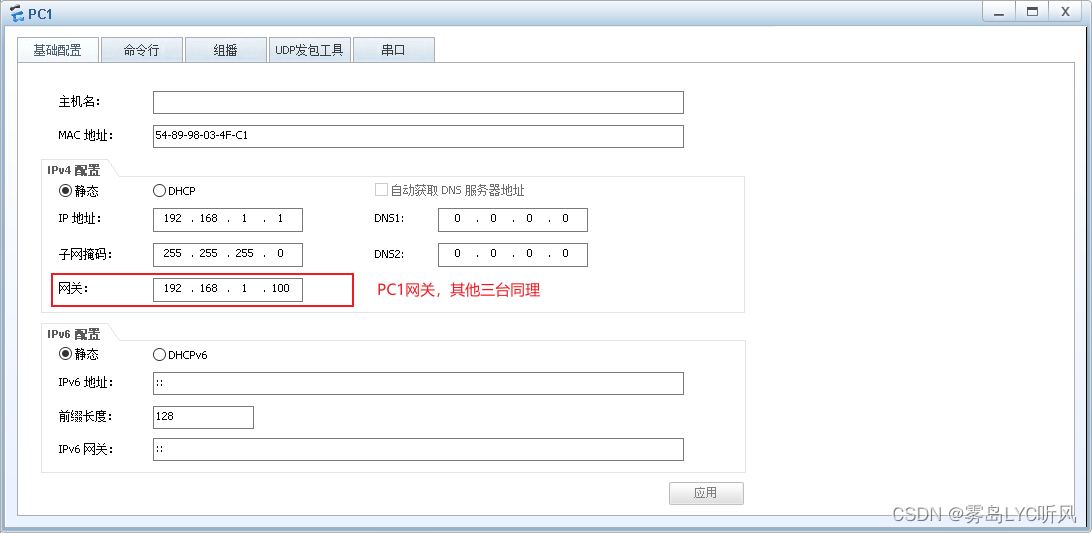
结构图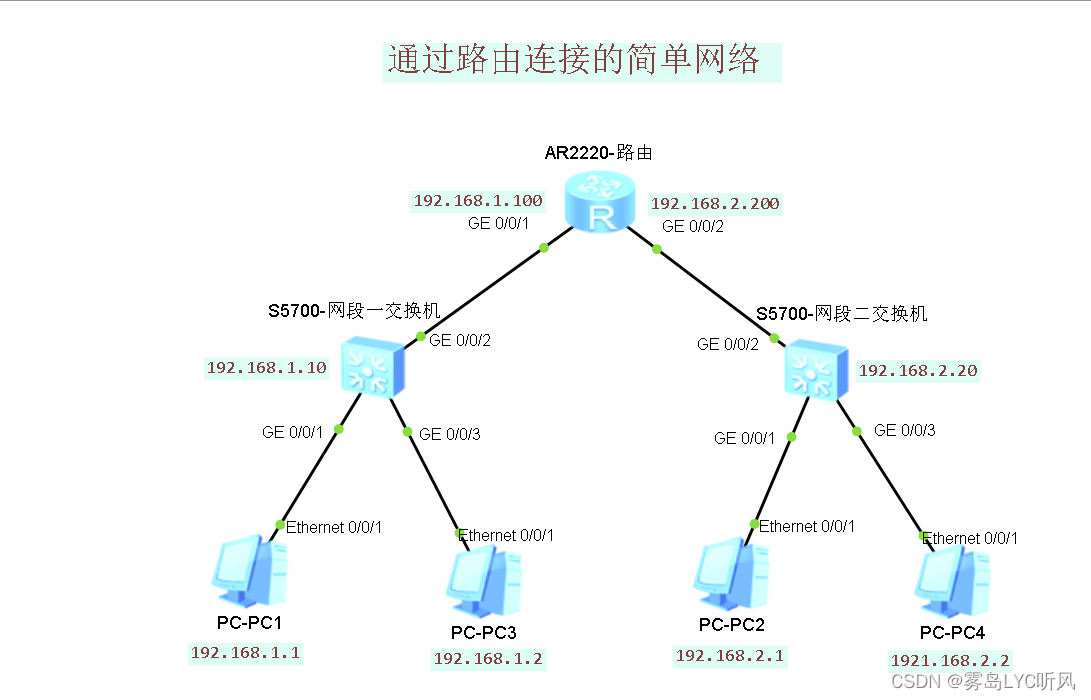
结果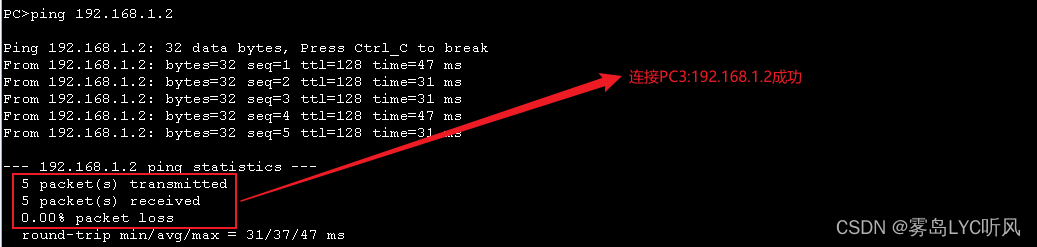

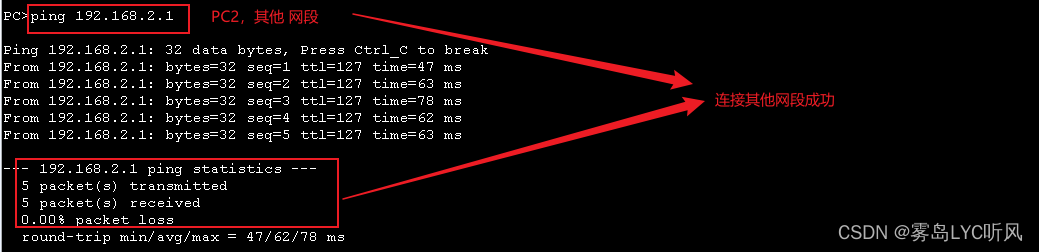
8. 实验八 —— 通过路由的远程管理(基于实验七的基础配置)
实验:此实验在实验七的配置基础上再配置进行实验,实现远程路由控制,路由对交换机的简单控制
实验命令 ▶
<#
路由远程控制的设置
#># 1.进入系统视图<HUAWEI-R1>system-view
# 2.设置远程控制数量[HUAWEI-R1]user-interface vty 04# 3.开启密码验证(并设置密码123456)[HUAWEI-R1-ui-vty0-4]authentication-mode password
Please configure the login password (maximum length 16):123456
# 4.设置访问权限[HUAWEI-R1-ui-vty0-4]user privilege level 3# 5.退出[HUAWEI-R1-ui-vty0-4]quit
# 6.使用主控端(交换机1)对路由发起远程控制<Huawei>telnet 192.168.1.100
========================================================================<#
路由控制端(交换机2)配置
#><Huawei>system-view
[Huawei]user-interface vty 04[Huawei-ui-vty0-4]authentication-mode password
[Huawei-ui-vty0-4]set authentication password cipher 123456[Huawei-ui-vty0-4]user privilege level 3# 此时以主控端通过路由对间接被控端发起连接(连接出错)[HUAWEI-R1]ip route-static 0.0.0.0 0192.168.2.200
# 路由发起连接[HUAWEI-R1]Telnet 192.168.2.20
========================================================================
结构图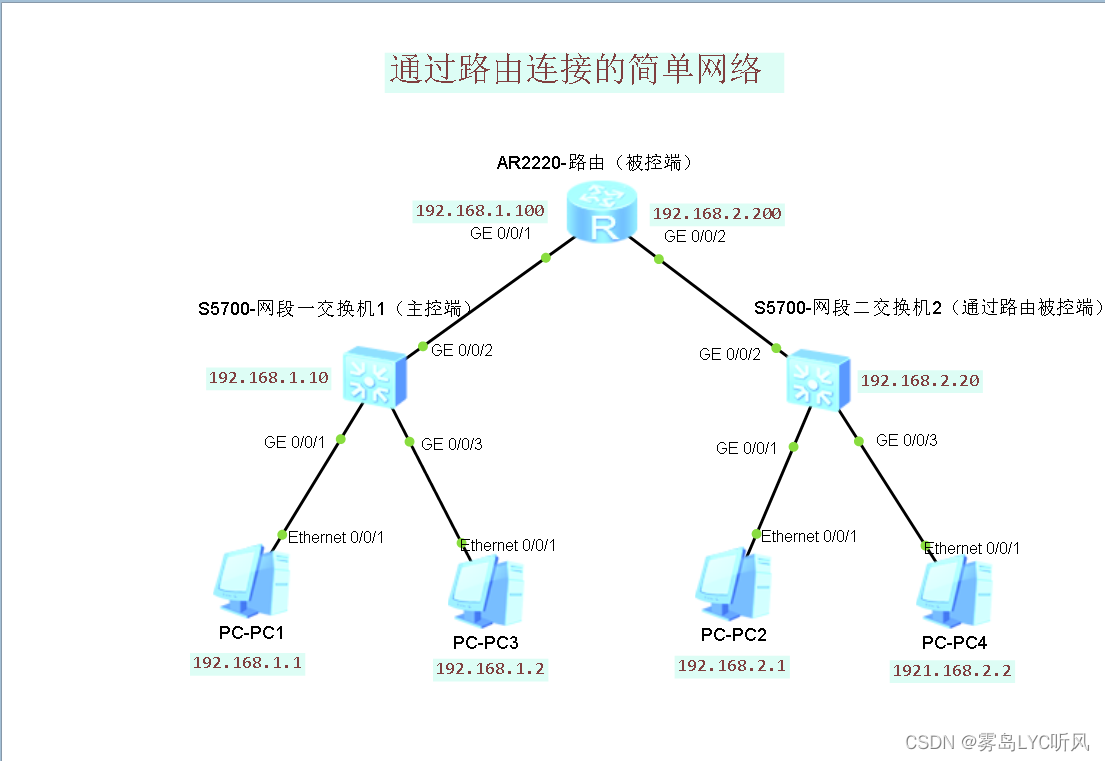
结果
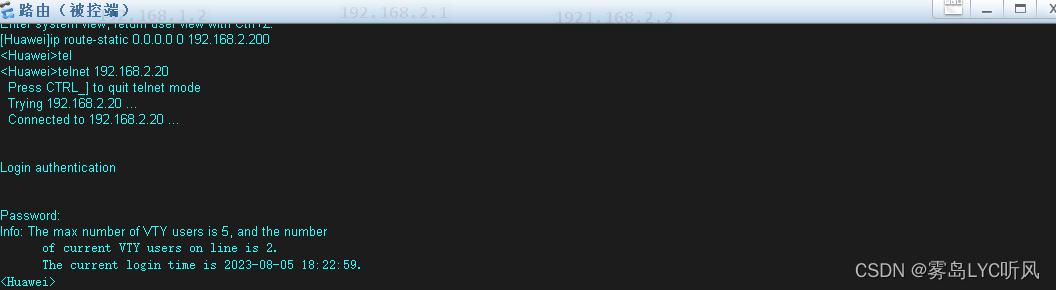
版权归原作者 雾岛LYC听风 所有, 如有侵权,请联系我们删除。